วิธีปิดเครื่องหมายย่อหน้าใน Microsoft Word
เช่นเดียวกับสัญลักษณ์การจัดรูปแบบอื่นๆเครื่องหมายย่อหน้า(Paragraph Marks)สามารถช่วยได้มาก แต่คุณสามารถปิดเครื่องหมายย่อหน้า เหล่านี้ใน (Paragraph)Wordได้หากต้องการ เมื่อพูดถึงการระบุโปรแกรมประมวลผลคำที่ดีที่สุดสำหรับระบบปฏิบัติการ Windows(Windows Operating System)ไม่มีคู่แข่งรายใดที่ดีไปกว่าMicrosoft Word (Microsoft Word)ซอฟต์แวร์นี้มีมานานหลายทศวรรษแล้ว และเมื่อเวลาผ่านไปก็มีประสิทธิภาพอย่างมากด้วยคุณสมบัติที่หลากหลาย
หนึ่งในคุณสมบัติที่น่าทึ่งมากมายของMS Wordคือความสามารถสำหรับผู้ใช้ในการดูสัญลักษณ์ที่หลากหลาย(diverse symbols)ซึ่งมีความสำคัญต่อการจัดรูปแบบข้อความในเอกสาร ไม่ต้องสงสัยเลยว่านี่เป็นคุณสมบัติที่ยอดเยี่ยมอย่างหนึ่ง แต่คุณเคยเปิด เอกสาร Wordเพื่อค้นหาสัญลักษณ์ย่อหน้าเต็มหรือไม่? เช่นเดียวกับสัญลักษณ์การจัดรูปแบบอื่นๆ สัญลักษณ์ย่อหน้าสามารถช่วยได้มากในบางกรณี แต่ในบางกรณี สัญลักษณ์เหล่านี้อาจทำให้เอกสารอ่านยากขึ้น เนื่องจากทำให้ข้อความดูยุ่งเกินควร โชคดีที่คุณสามารถเปิดและปิดสัญลักษณ์ย่อหน้าในMicrosoft Wordได้ และทำได้ง่าย
สัญลักษณ์ย่อหน้า(Paragraph Symbols)หรือเครื่องหมาย(Marks)ในWordคืออะไร
Microsoft Wordมีตัวเลือกมากมายสำหรับการจัดรูปแบบเอกสาร หนึ่งในนั้นอย่างที่เรากล่าวไปคือการดูเครื่องหมายที่มองไม่เห็นซึ่งรวมถึงการเว้นวรรค แท็บ และย่อหน้า ในกรณีของสัญลักษณ์ย่อหน้า แทนการเว้นวรรคแทนย่อหน้าใหม่ สัญลักษณ์ “¶” จะปรากฏแทนที่ตัวแบ่งย่อหน้า พูดง่ายๆ(Simply)ก็คือ เมื่อใดก็ตามที่สร้างย่อหน้าใหม่ใน เอกสาร Wordสัญลักษณ์ย่อหน้านี้จะถูกเพิ่มไปยังตำแหน่งที่ย่อหน้าเริ่มต้น คุณลักษณะนี้ใช้เป็นหลักสำหรับงานการจัดรูปแบบขั้นสูง อาจเป็นประโยชน์สำหรับผู้ที่ต้องการดูว่ามีย่อหน้าบนหน้าว่างในเอกสารหรือไม่ หรือเมื่อผู้ใช้ต้องการจัดรูปแบบหรือล้างเอกสาร แต่อีกครั้ง สัญลักษณ์ดังกล่าวทำให้เอกสารอ่านยากขึ้น เนื่องจากทำให้สับสนด้วยสัญลักษณ์มากมาย
ตามค่าเริ่มต้น สัญลักษณ์ย่อหน้าในMicrosoft Wordจะถูกซ่อนไว้ แต่ผู้ใช้สามารถเปิดใช้งานหรือปิดใช้งานบนWord ได้ ตามความต้องการ
ปิด(Turn)เครื่องหมายย่อหน้า(Paragraph)ในMicrosoft Word
ที่นี่เราจะพูดถึงเทคนิคที่แตกต่างกันสองวิธีในการเปิดและปิดสัญลักษณ์ย่อหน้าในMicrosoft Word :
1] ใช้(Use)ปุ่มHide/Showเครื่องหมายย่อหน้าที่มีอยู่ในแถบเครื่องมือ
MS Wordมีปุ่มแยกต่างหากสำหรับเปิดและปิดสัญลักษณ์ย่อหน้า เรียกว่าปุ่มเครื่องหมายการจัดรูปแบบ ปุ่มนี้ดูเหมือน'¶'และมีอยู่ใน ' Paragraph Group ' บนแถบเครื่องมือMS Word การใช้ปุ่มShow/Hide Formatting Marks Buttonเป็นเรื่องง่ายอย่างเหลือเชื่อ ให้ทำตามขั้นตอนเหล่านี้:
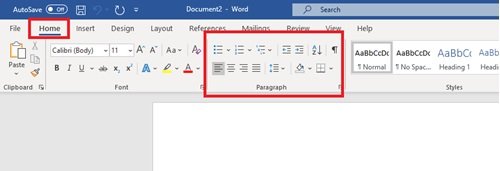
- เปิดตัว Microsoft Word
- ไปที่ แท็บ "หน้าแรก"(Home’)หรือแถบเครื่องมือหลักในเอกสารMicrosoft Word
- ค้นหากลุ่ม ' ย่อหน้า(Paragraph) ' ของแถบเครื่องมือ
- ระบุปุ่ม ' Show/Hide Formatting Marks ' ซึ่งมีลักษณะดังนี้ – '¶'
- หากต้องการเปิดใช้งาน ' สัญลักษณ์ย่อหน้า' ให้(Paragraph Symbol’)คลิกที่ปุ่มการจัดรูปแบบ(Formatting Marks)
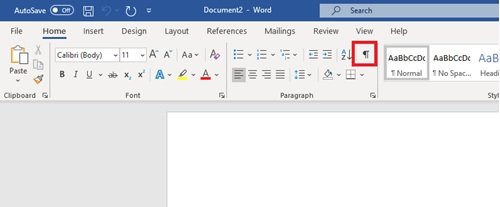
หากต้องการปิดคุณจะต้องคลิกอีกครั้ง
วิธีนี้ตรงไปตรงมาและใช้งานง่ายมาก แต่ผู้ใช้หลายคนรายงานว่าวิธีนี้ไม่ได้ผล โดยเฉพาะอย่างยิ่งสำหรับผู้ที่มีเฉพาะสัญลักษณ์ย่อหน้าแสดงWord และซ่อนสัญลักษณ์การจัดรูปแบบอื่น ๆ ทั้งหมดที่ใช้โดย ตัวประมวลผลMicrosoft Word หากวิธีนี้ใช้ไม่ได้ผล ให้ลองใช้วิธีที่กล่าวถึงต่อไป
การอ่านที่เกี่ยวข้อง(Related read) : วิธีลบหน้าว่างที่ส่วนท้ายของเอกสาร Microsoft Word(How to delete a blank page at the end of a Microsoft Word document.)
2] การลบสัญลักษณ์ย่อหน้า(Paragraph Symbol)ในWordโดยการกำหนดค่า Options
วิธีนี้จะแนะนำให้คุณเปิดกล่องโต้ตอบตัวเลือกของ Word จากนั้นกำหนดค่าตัวเลือก (Word Options)Microsoft word เพื่อเปิด/ปิดสัญลักษณ์ย่อหน้า โปรด(Please)ดำเนินการดังนี้:
1] ใน Microsoft word คลิกที่ ' ไฟล์ '(File’)
2] ตอนนี้เลือก ' ตัวเลือก'(Options’)เพื่อเปิดกล่องโต้ตอบตัวเลือกของ Word(Word Options)
3] ในกล่องโต้ตอบตัวเลือกของ Word ให้คลิกที่ ' (Word Options)แสดง'(Display’.)
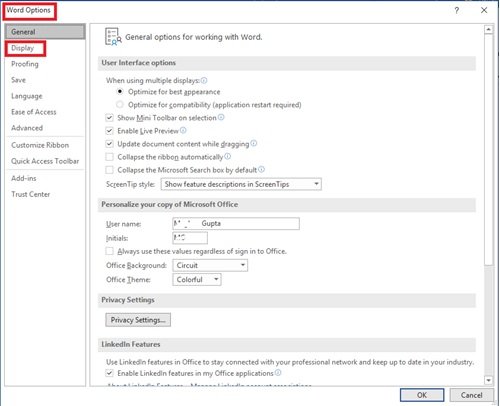
4] ใน ตัวเลือก "แสดง"(Display’)ให้มองหาส่วนที่มีเครื่องหมาย " แสดงเครื่องหมายการจัดรูปแบบเหล่านี้บนหน้าจอ(Always Show These Formatting Marks on the Screen)เสมอ"
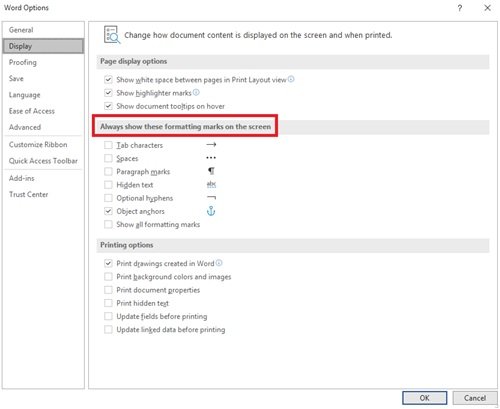
5] ในรายการ คุณจะสังเกตเห็นช่อง ทำเครื่องหมาย ' เครื่องหมายย่อหน้า(paragraph marks) ' ให้ทำเครื่องหมายที่ช่องนี้หากคุณต้องการเปิดใช้งานเครื่องหมายย่อหน้าในเอกสารคำของคุณ
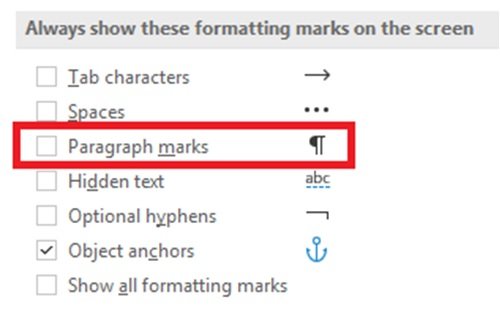
คุณยังสามารถยกเลิกการเลือกเครื่องหมายการจัดรูปแบบอื่นๆ ด้วยวิธีเดียวกันนี้ได้ เช่น ข้อความที่ซ่อนอยู่ อักขระแท็บ จุดยึดวัตถุ และช่องว่าง
6] คลิกปุ่ม ' ตกลง'(OK’)ที่ปรากฏด้านล่างเพื่อบันทึกการเปลี่ยนแปลง
เมื่อเสร็จแล้ว เครื่องหมายย่อหน้าจะปรากฏบนเอกสารใดๆ ที่ตามมาของคุณ หากต้องการลบเครื่องหมายย่อหน้า ให้ทำตามขั้นตอนเดียวกัน และยกเลิกการ เลือกตัวเลือก ' เครื่องหมายย่อหน้า(Paragraph marks) ' ในกล่องโต้ตอบ ' ตัวเลือกของ Word'(Word Options dialog’)
หลังจากทำเครื่องหมายที่ตัวเลือกเครื่องหมายย่อหน้า(Paragraph) ใน กล่องโต้ตอบตัวเลือกของ Word ปุ่ม (Word Options)Home > ¶ Show/Hide buttonจะไม่สามารถซ่อนเครื่องหมายย่อหน้าได้
แม้ว่าสัญลักษณ์ย่อหน้าอาจช่วยได้มากในบางกรณี แต่ภายใต้สถานการณ์ปกติจะทำให้ข้อความในเอกสารดูซับซ้อนและหนาแน่นเท่านั้น เราหวังว่าคู่มือนี้จะช่วยให้คุณจัดการกับสัญลักษณ์ย่อหน้าในMicrosoft word ได้อย่างดีที่สุด
Related posts
วิธีการสร้าง Booklet or Book ด้วย Microsoft Word
ASD file ASD file และวิธีการเปิดใน Microsoft Word คืออะไร
วิธีการค้นหา Online Templates ใน Microsoft Word
Fix Error, Bookmark ไม่ได้กำหนดไว้ใน Microsoft Word
วิธีการดาวน์โหลด Page Borders สำหรับ Microsoft Word ฟรี
แบบอักษรตัวสะกดที่ดีที่สุดใน Microsoft Word คืออะไร
Create แบบฟอร์ม fillable ใน Microsoft Word
วิธีแสดงจำนวนคำใน Microsoft Word
วิธีดู แทรก หรือลบตัวแบ่งส่วนในเอกสาร Microsoft Word
วิธีเพิ่มและแก้ไขรูปภาพและรูปร่างใน Microsoft Word สำหรับ Android
4 วิธีในการจัดแนวข้อความใน Microsoft Word
วิธีเพิ่ม, Remove or Turn Off Hyperlinks ใน Microsoft Word
Microsoft Word คืออะไร? - ความหมายจาก TechCult
แทรกและแก้ไขกล่องข้อความ ลิงก์ และความคิดเห็นใน Microsoft Word สำหรับ Android
วิธีการวาดใน Microsoft Word โดยใช้เครื่องมือ Draw Tab
แก้ไขการตรวจการสะกดไม่ทำงานใน Microsoft Word
วิธีจัดรูปแบบย่อหน้าใน Microsoft Word สำหรับ Android
วิธีรับ Microsoft Word ฟรี
วิธีสร้างรายการใน Microsoft Word สำหรับ Android
3 Ways เพื่อลบ Paragraph Symbol (¶) ใน Word
